成功创建了一个测试用的企业版Gitee,并为其配置了钉钉的群机器人。
打算尝试以协作方式进行一个小型的项目开发,目的为了解企业开发模式,感受代码托管的优点,直观明了的感受团队合作流程,同时也为以后的工作提前做好准备。
记录一下企业版Gitee功能使用与钉钉机器人的创建、关联、使用。
关于二者的注册方式不赘述,参见官方说明文档
Gitee
一、添加项目成员
1、点击左上角【返回企业视图】:
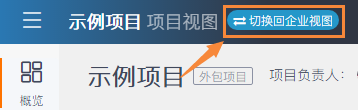
2、点击左侧菜单栏【成员】并选择【添加成员】:
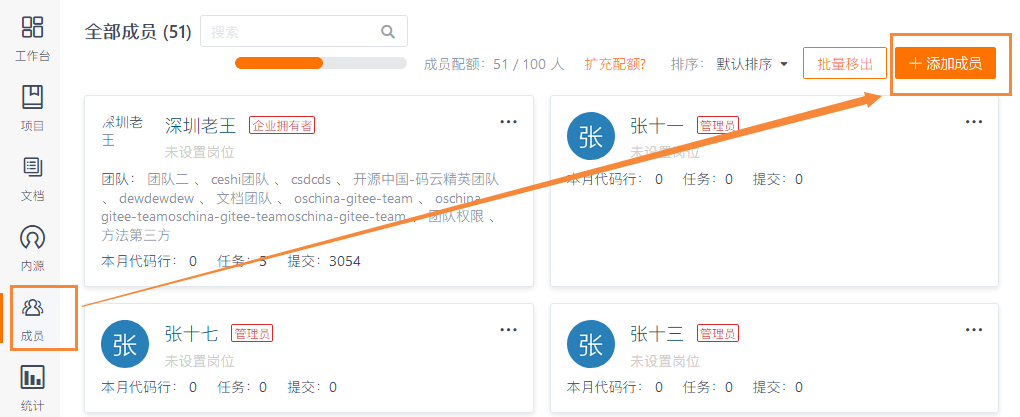
3、选择新的员工的身份,不同身份有着不同的权限。通过二维码或点击邀请链接加入企业,链接有效期3天。直接添加则是通过gitee的个人空间地址或注册邮箱。
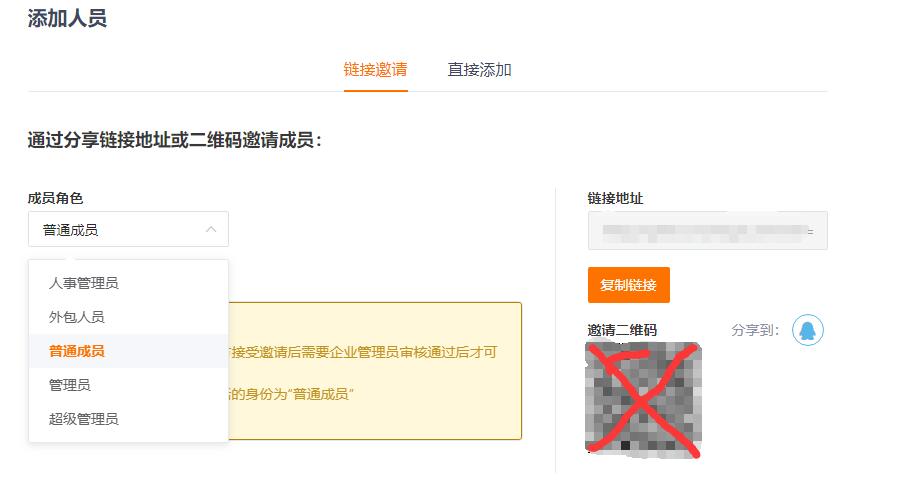
完成后,你就可以给你的员工分派任务了。
二、 新建项目
1、点击左上角【返回企业视图】:
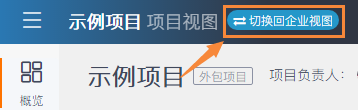
2、点击左侧菜单栏【项目】之后选择【新建项目】:
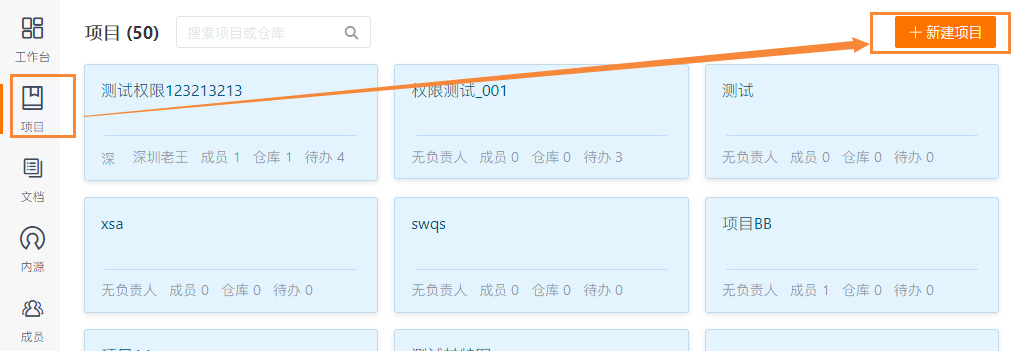
3、内部项目与外包 可选
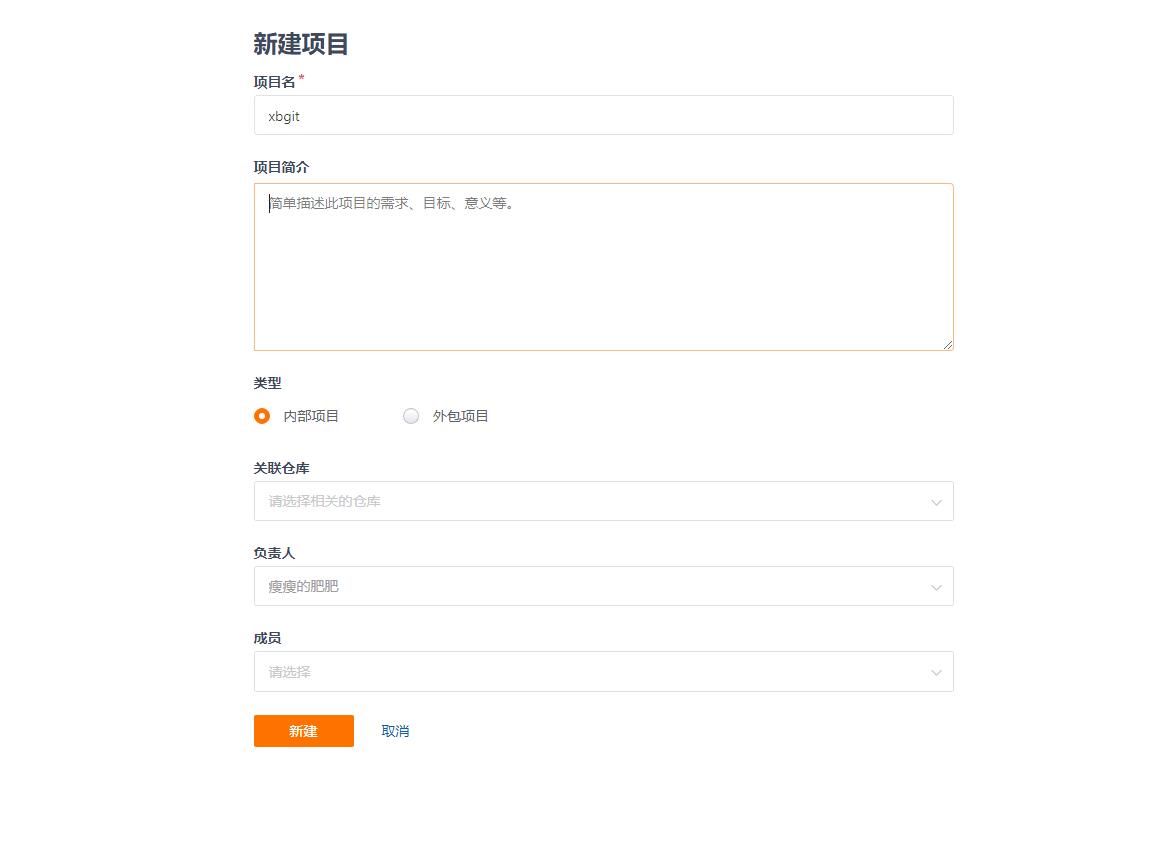
三、新建企业仓库
1、点击左上角【返回企业视图】:
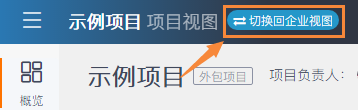
2、点击左侧菜单栏【项目】中【新建仓库】:
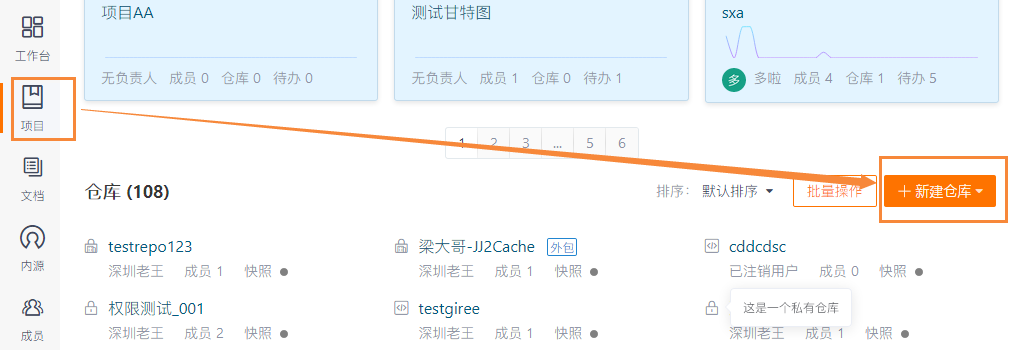
可将仓库与项目关联:
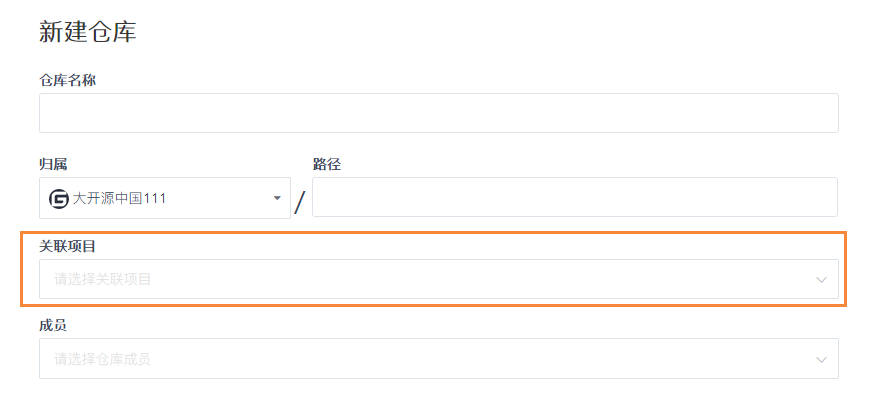
钉钉机器人
一、创建
1.点击头像后,点击机器人管理,选择类型。Gitee选择自定义
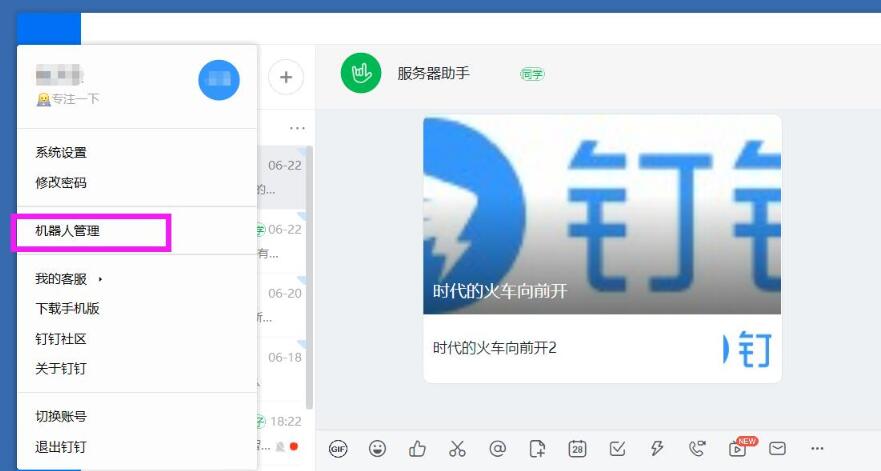
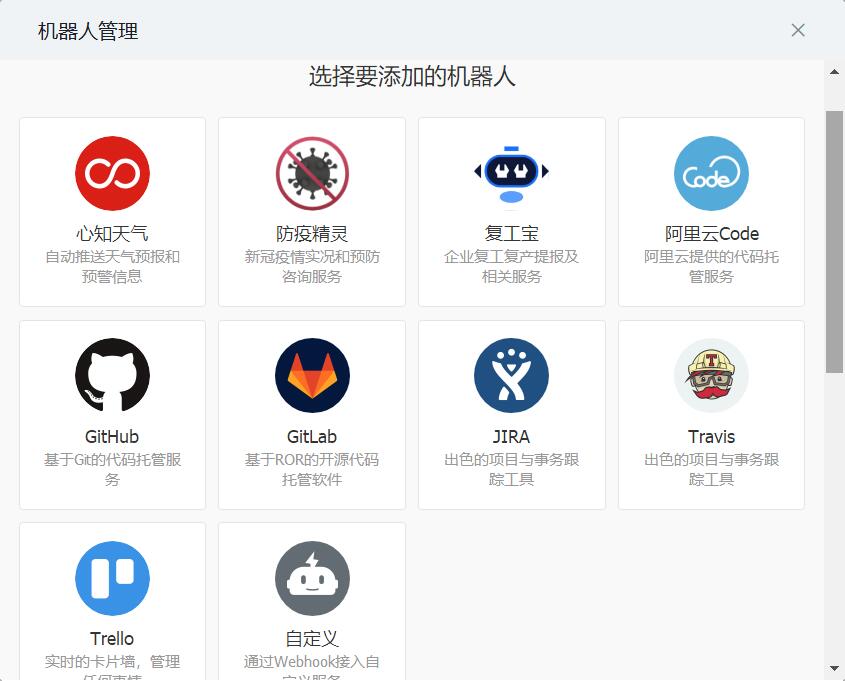
2.设置机器人相关信息:
选择群组,进行安全设置。自定义关键词:需要每次推送包含关键词;加签:使用签名加密;IP地址:只有从指定ip发送的通知才可以成功推送。
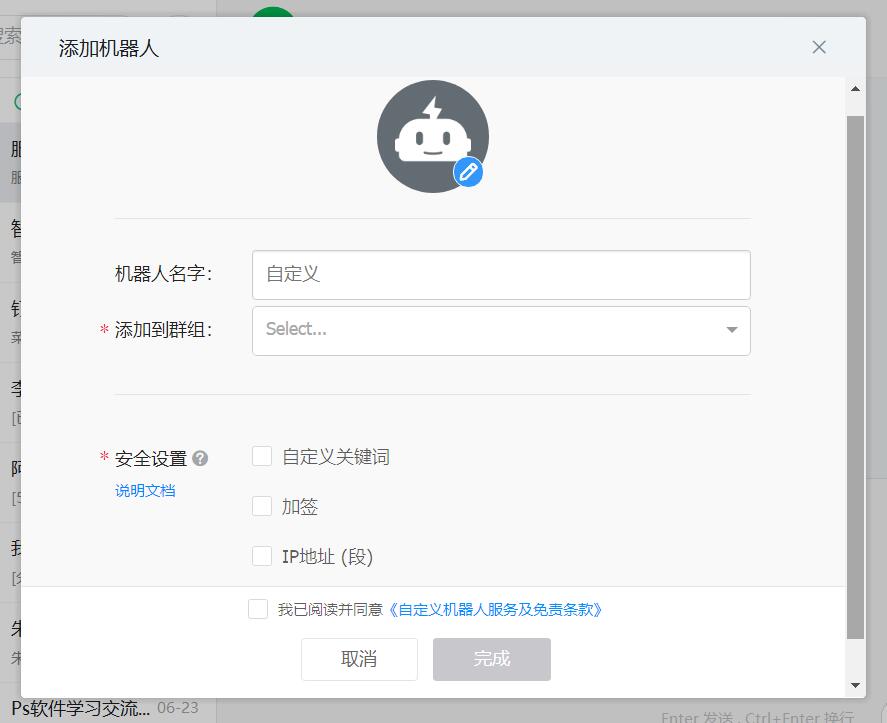
请不要泄露您的签名及webhook!

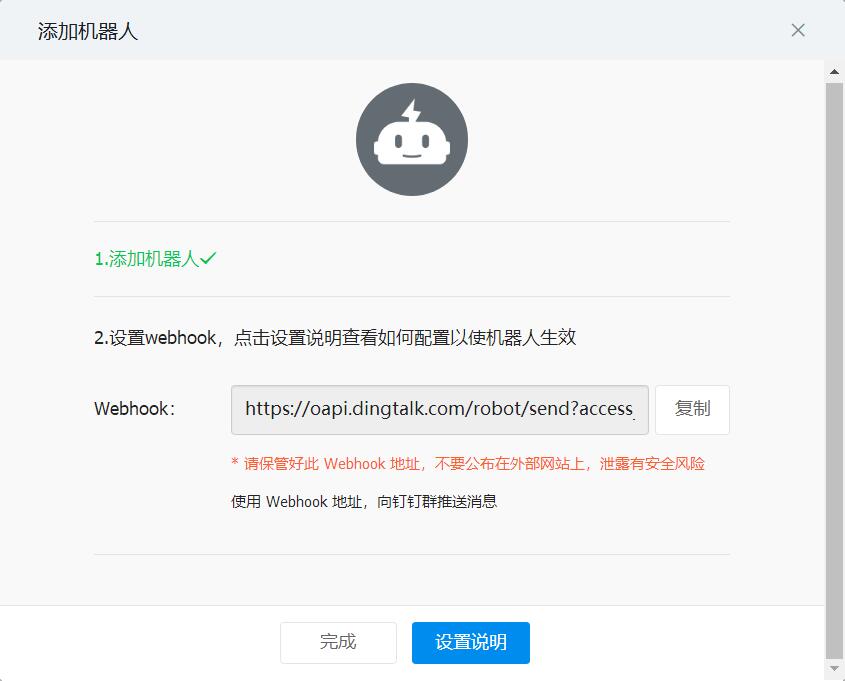
推送消息可以查看另一篇文章《python实现推送消息到钉钉机器人》,也可直接前往钉钉机器人使用文档
近期评论